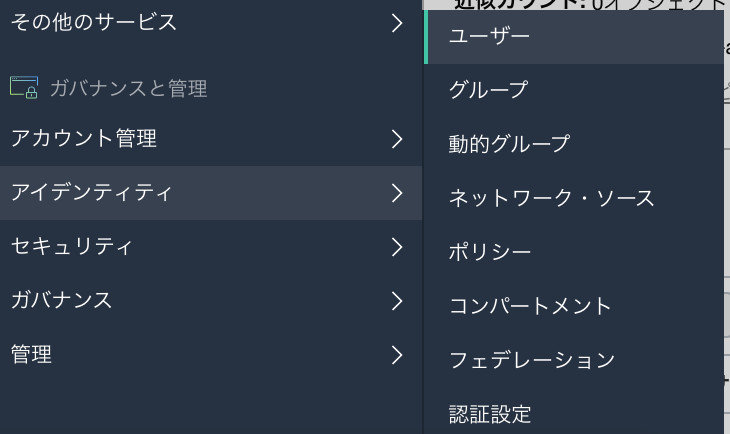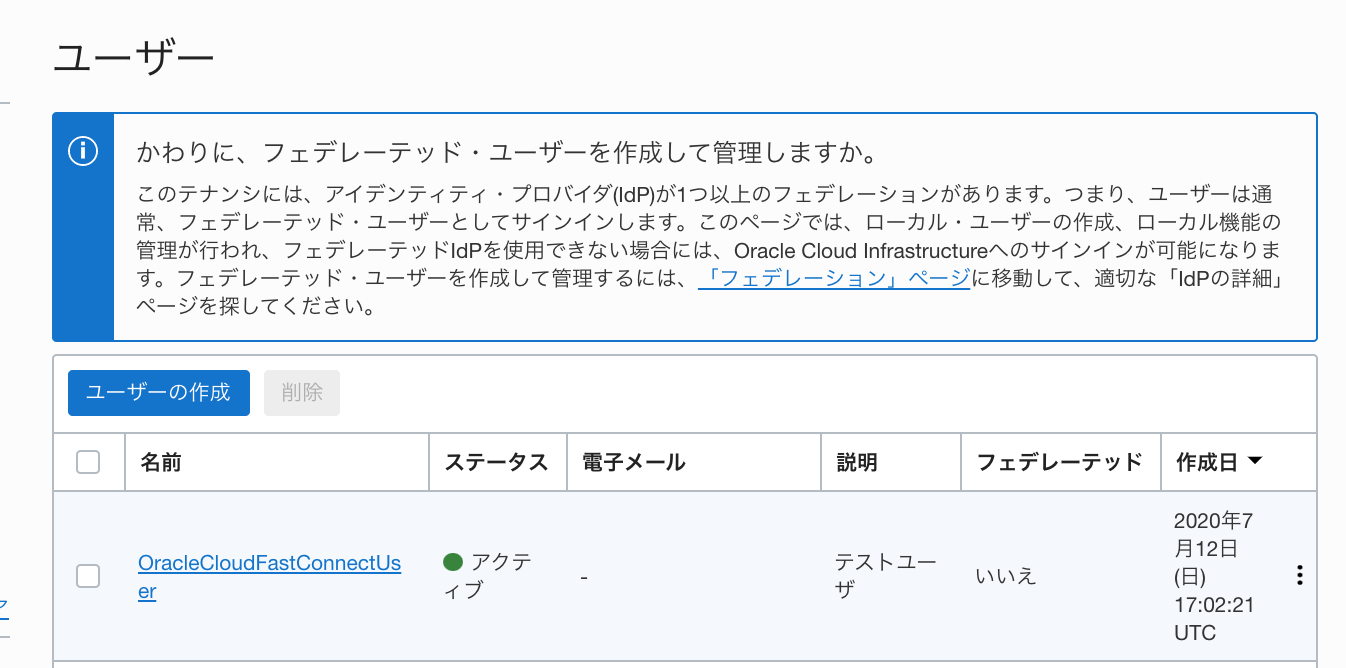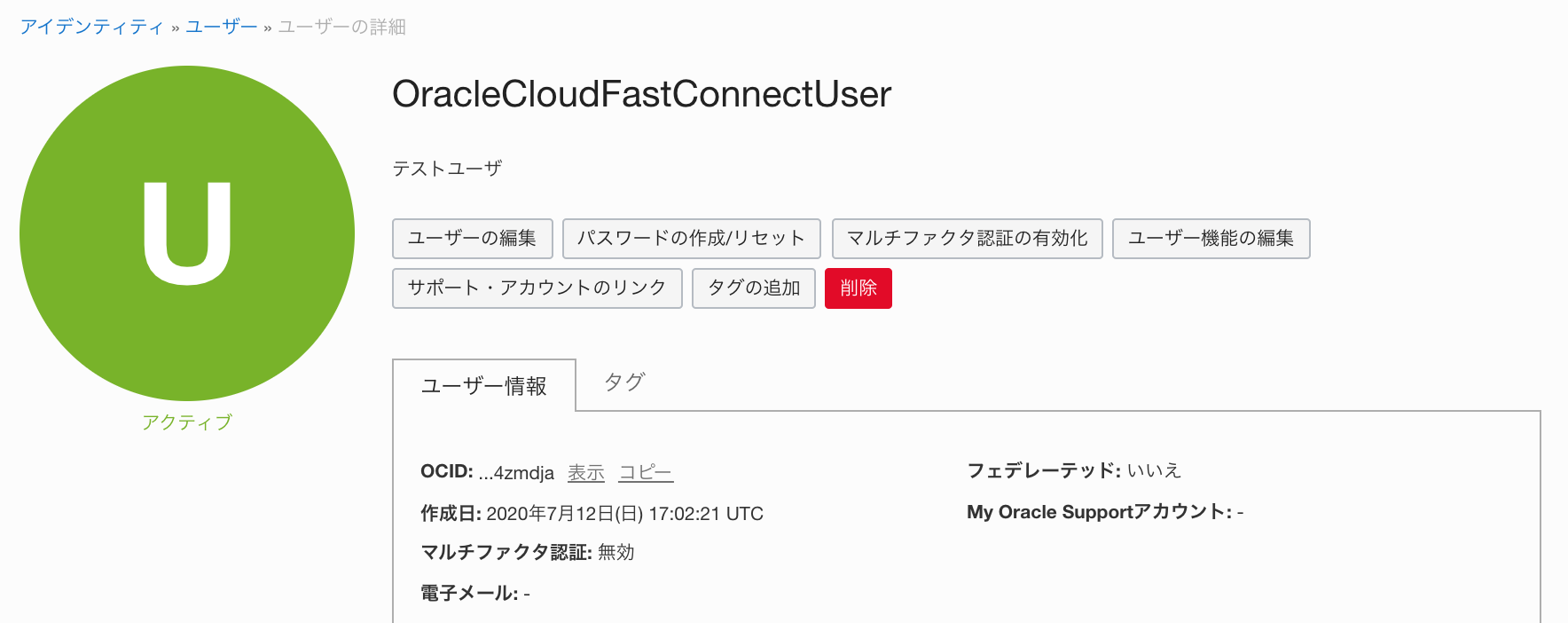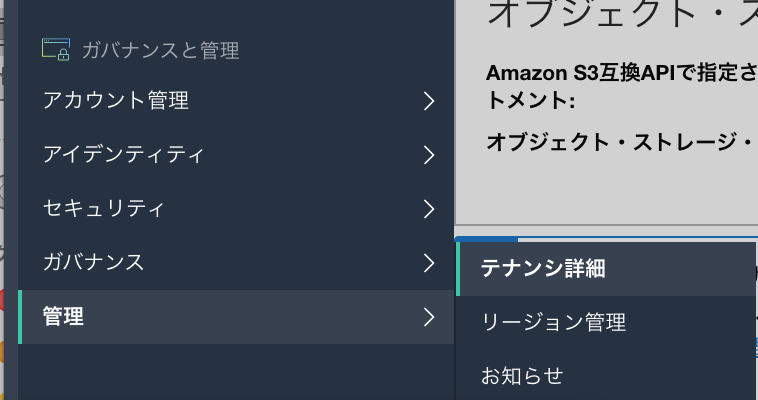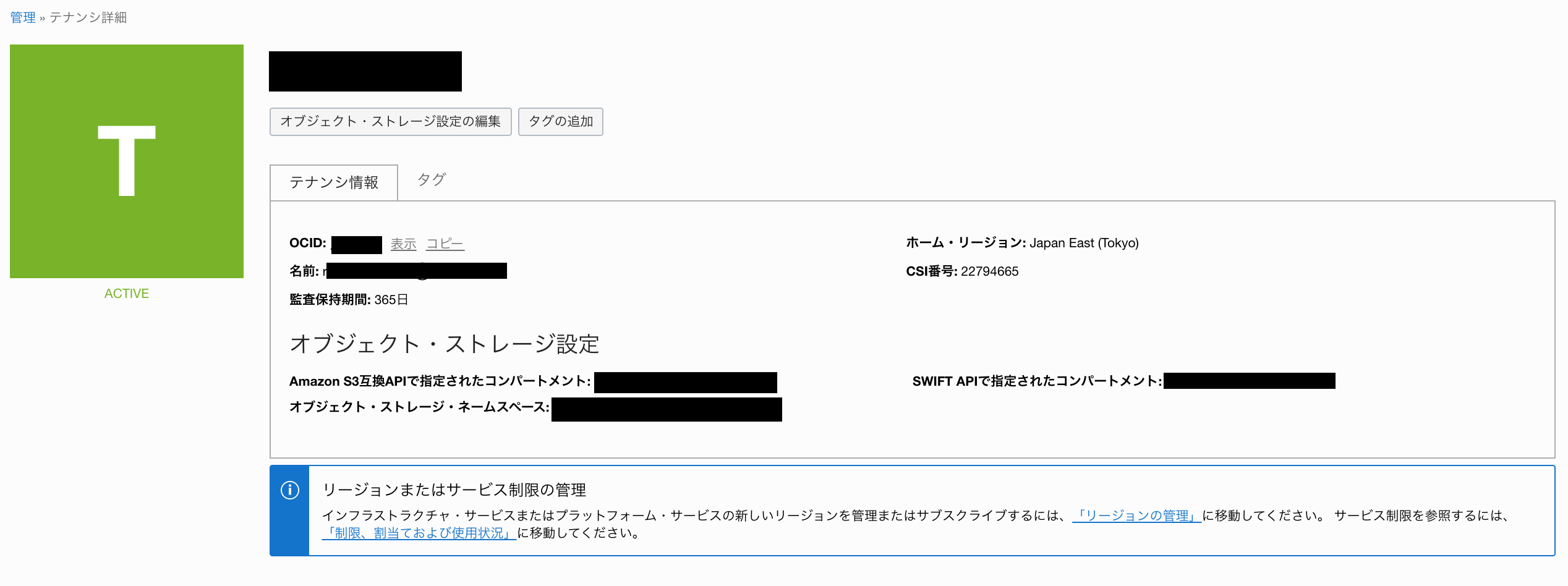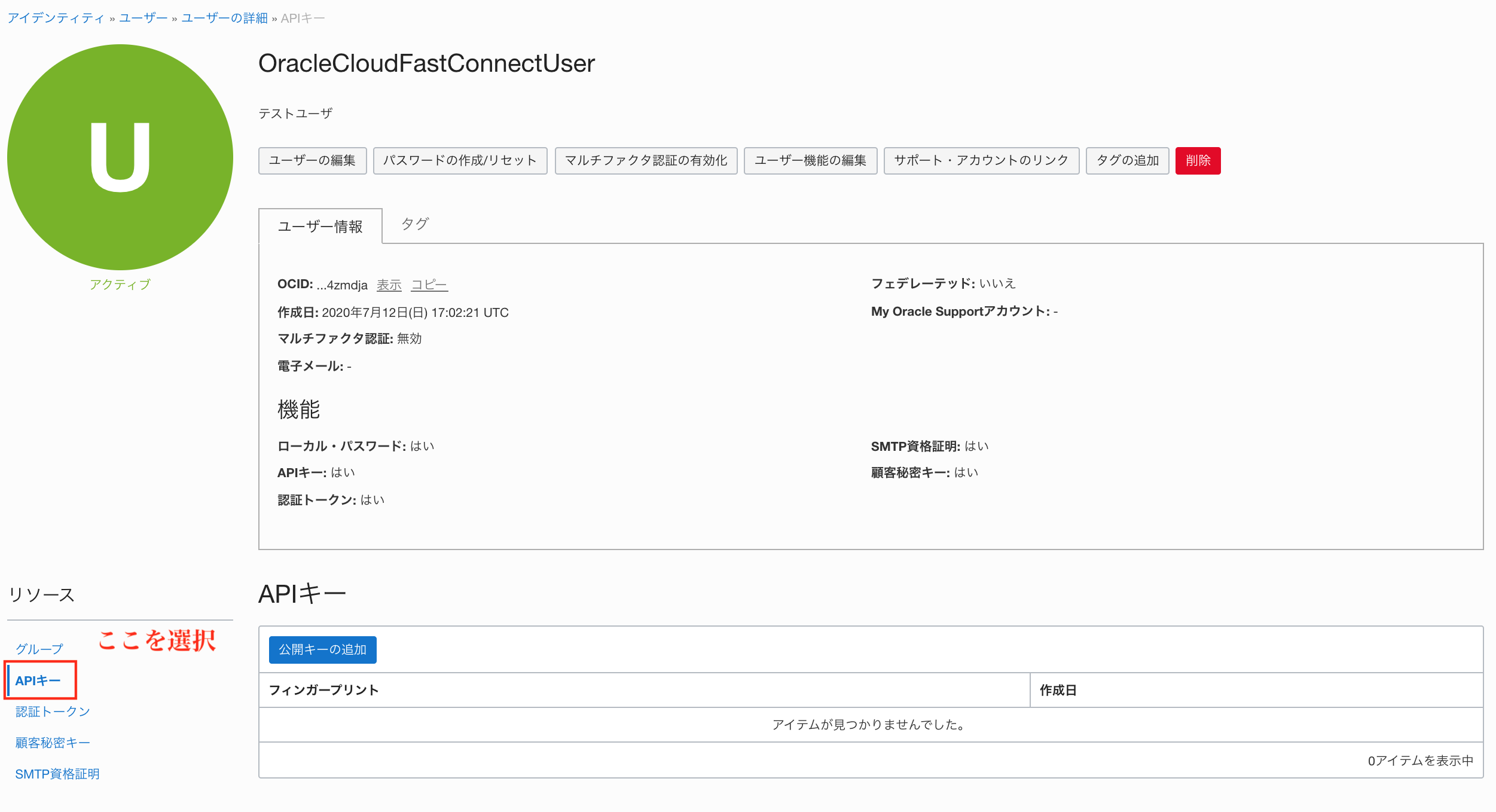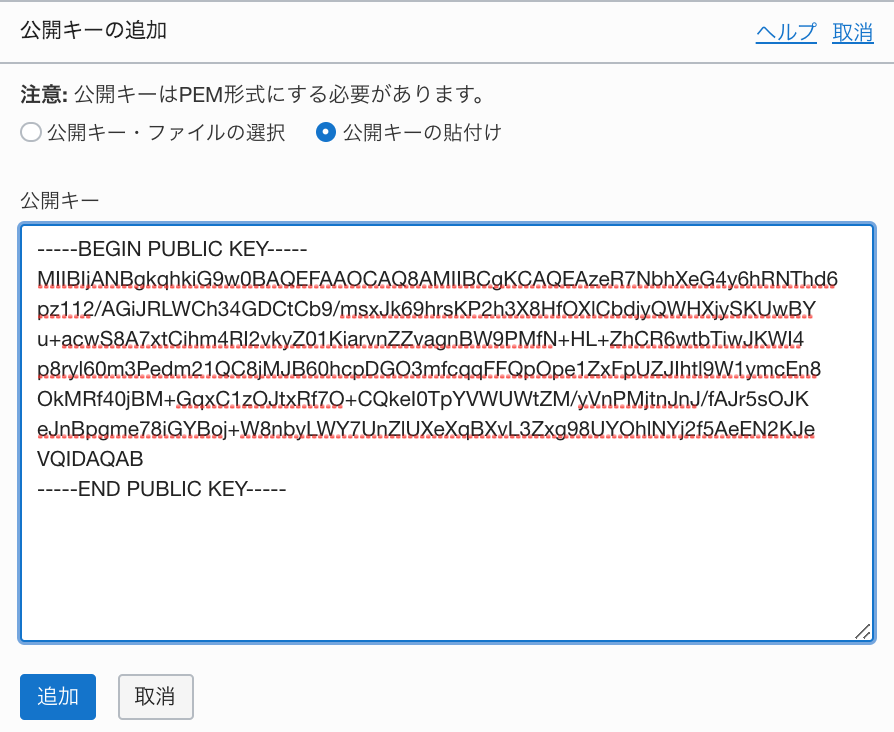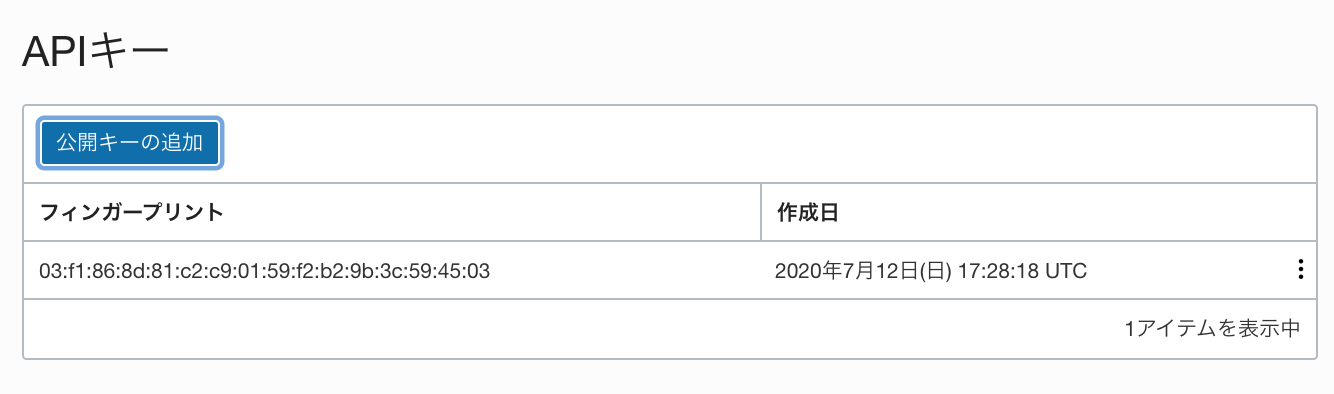7. 動作確認-オブジェクトストレージ¶
バケットを作成し、富岳・HPCIからオブジェクトストレージにアクセスできるかを確認します。
7.1. バケットの作成¶
富岳・HPCIからFastConnect経由でアクセス可能なバケット作成手順です。
手順では通常のオブジェクトストレージを利用するようにしていますが、アーカイブストレージ等を利用する場合は、適宜設定を変更してください。
メニューからオブジェクトストレージを選択
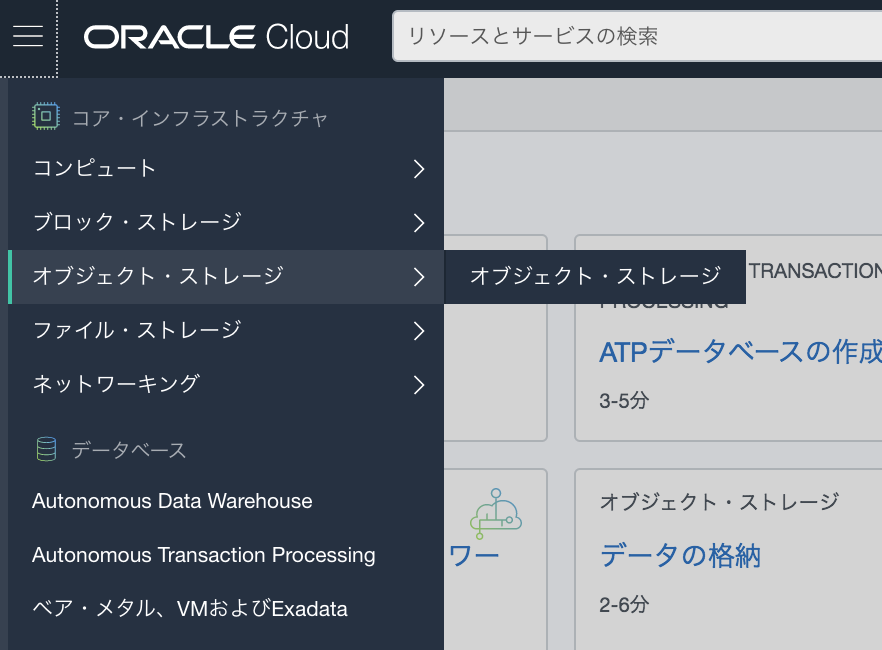
R-CCS接続向けに作成したコンパート名を選択後、バケットの作成を選択
本書ではコンパートメント名をRequestorCompとしています。
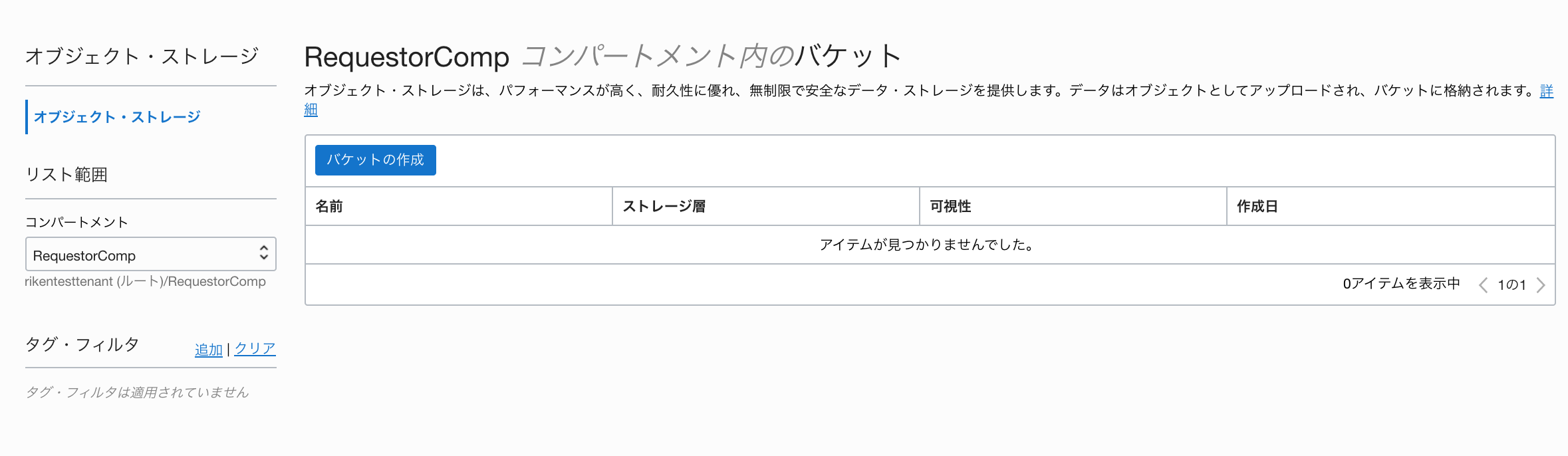
バケットを作成
名前はOracleCloudFastConnectServiceBucketとしています。
本書ではストレージ層を標準としています。アーカイブストレージを利用する場合はアーカイブを選択してください。
また暗号化やイベント出力など、必要な機能があれば有効化してください。
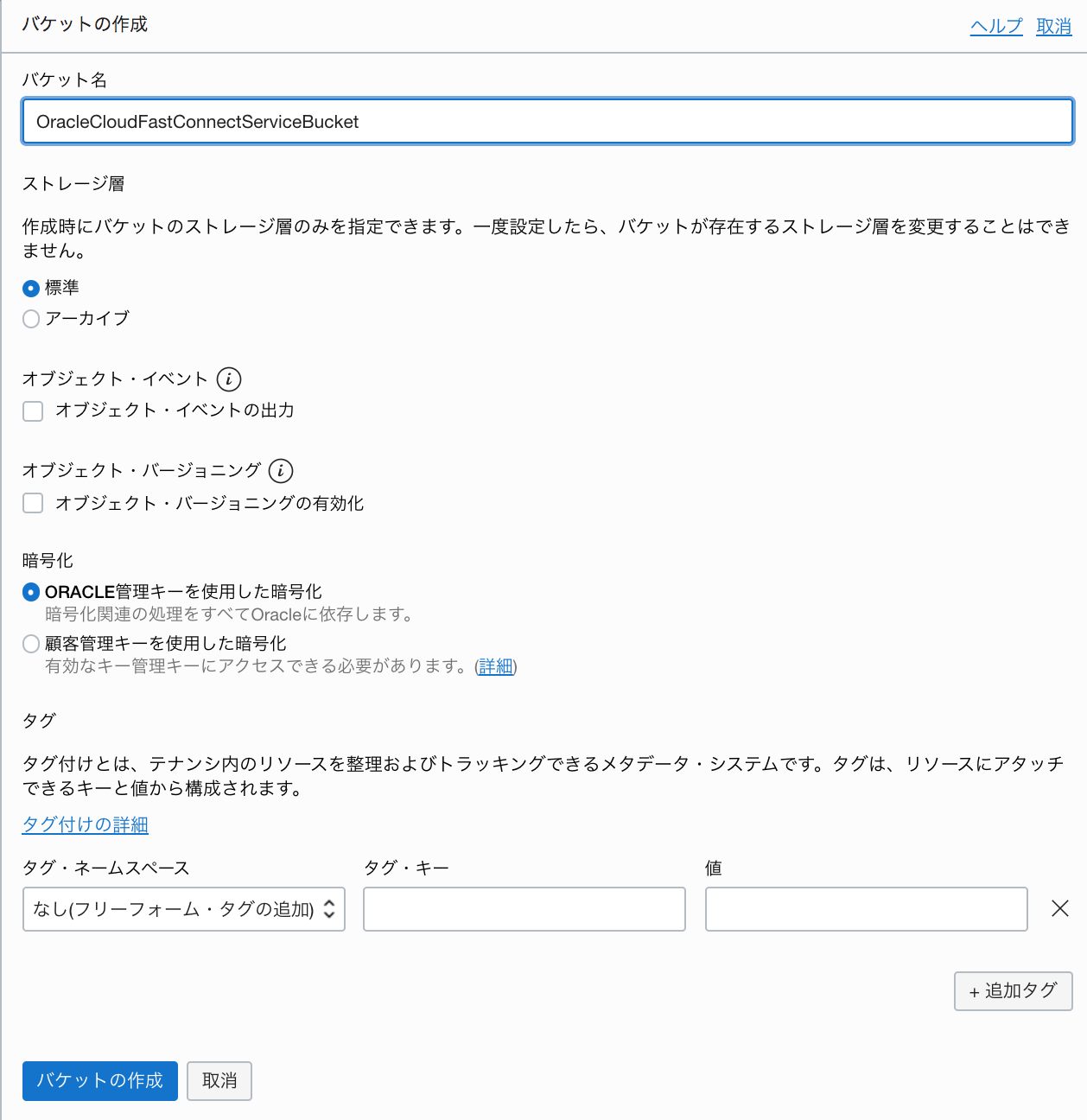
バケットが作成されたことを確認
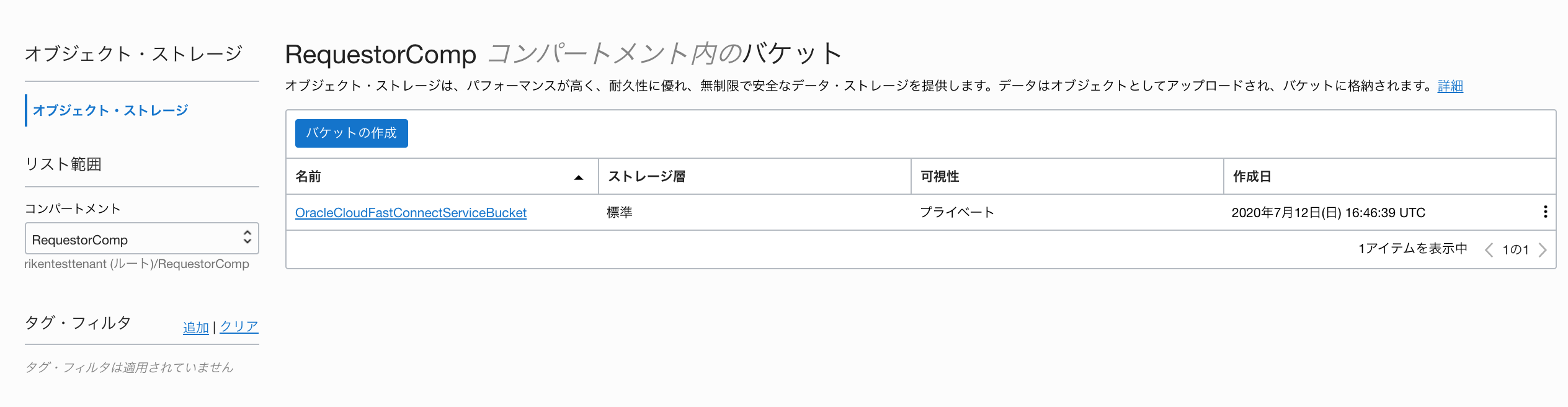
OCIDを確認
OCIコマンドを利用して書き込みや読み出し、操作などを行うのに利用します。
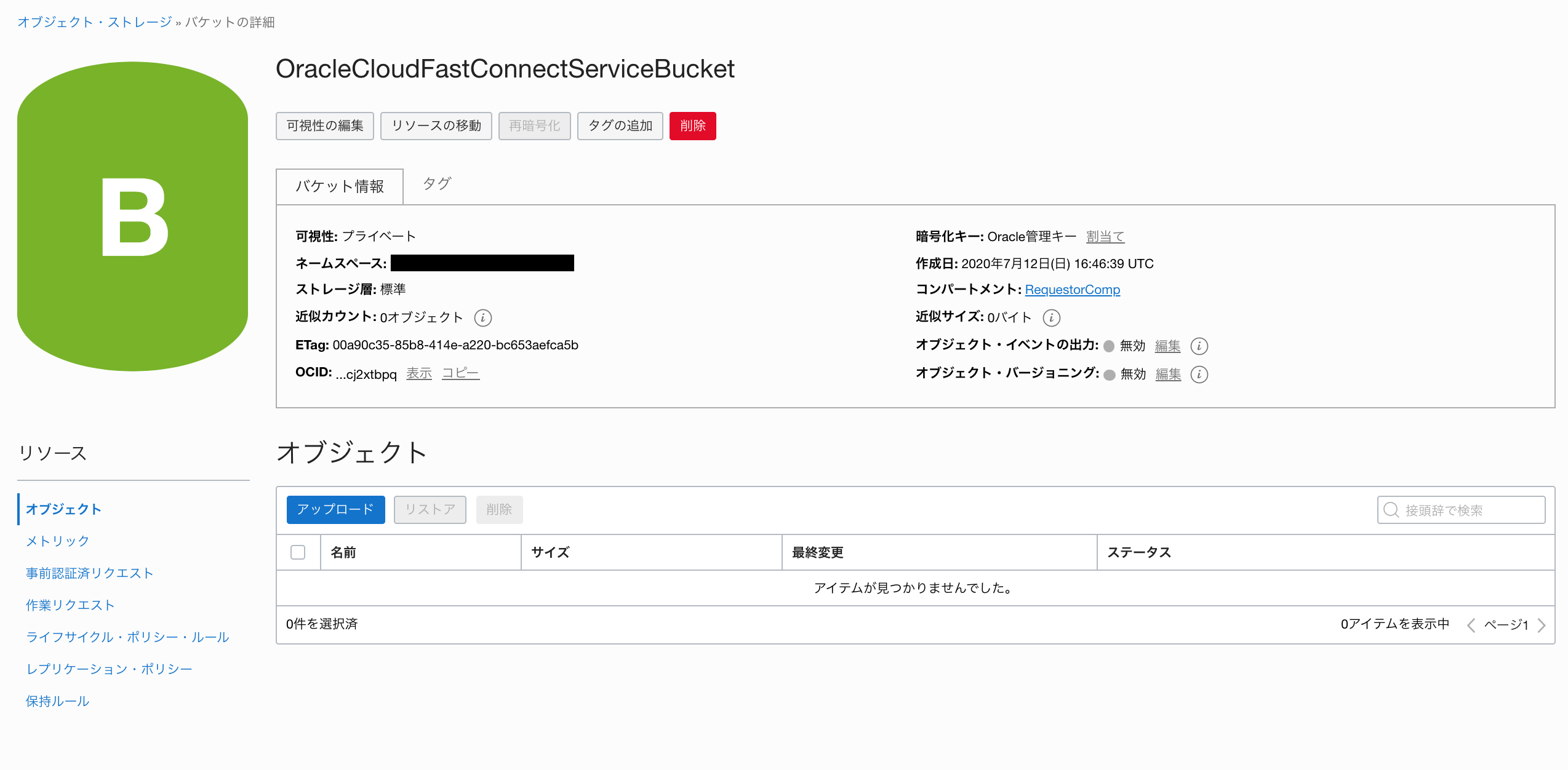
7.2. オブジェクトストレージへのアクセス確認¶
富岳・HPCIから作成したオブジェクトストレージへのアクセスを確認します。
アクセスにはOCIコマンドを利用します。
ユーザOCIDの取得
テナントOCIDの取得
OCIコマンドを利用するための環境設定
本項目ではR-CCSの富岳やHPCI共用ストレージログインノードへログインし、
OCIコマンドを利用してオブジェクトストレージを利用するための環境設定を行います。
OCIコマンドは以下からダウンロードできます。
OCIコマンドの詳細な利用方法については本書では扱いません。以下等をご参照ください。
富岳またはHPCI共用ストレージ(R-CCS拠点)のログインノードへログイン
$ ssh <hostname>
oci setup configを実行し環境を設定
$ oci setup config Enter a location for your config [/home/<username>/.oci/config]: Enter a user OCID: <取得したユーザOCIDを入力してください> Enter a tenancy OCID: <取得したテナントOCIDを入力してください> Enter a region : ap-tokyo-1 Do you want to generate a new RSA key pair? (If you decline you will be asked to supply the path to an existing key.) [Y/n]: Y Enter a directory for your keys to be created [/home/<username>/.oci]: <デフォルトでは~/.ociにコンフィグファイルおよびアクセスキーが作成されます> Enter a name for your key [oci_api_key]: <Enter> Enter a passphrase for your private key (empty for no passphrase): <アクセスの際にパスワードを設定する場合は入力してください> Config written to /home/<username>/.oci/config
作成されたOCI API Public Keyを確認
$ cat ~/.oci/oci_api_key_public.pem
OCI API Keyをユーザに紐付け
OCIコマンドでアクセスをするためにOCI API Keyを紐付けます。
OCIコマンドでバケットへの書き込み
OCIコマンドを利用して、富岳・HPCI共用ストレージ(R-CCS拠点)のログインノードへデータを書き込み・読み出す例です。
富岳またはHPCI共用ストレージ(R-CCS拠点)のログインノードへログイン
$ ssh <hostname>
テストファイルの書き込み
テストファイル・ディレクトリを作成して、バケットに書き込みを行う例です。
OCI書き込みコマンド $ oci os object bulk-upload -bn <作成したバケット名> --src-dir <アップロードするディレクトリのパス>"~/src_testdir"をOracleCloudFastConnectServiceBucketバケットに書き込む例 $ oci os object bulk-upload -bn OracleCloudFastConnectServiceBucket --src-dir ~/src_testdir
テストファイルの読み出し
バケットに書き込んだ全てのファイルを読み出す例です。
OCI読み出しコマンド $ oci os object bulk-download -bn <作成したバケット名> --download-dir <テストファイルをダウンロードするパス>OracleCloudFastConnectServiceBucketバケットのファイルを"~/dest_testdir"に読み出す例 $ oci os object bulk-upload -bn OracleCloudFastConnectServiceBucket --src-dir ~/dest_testdir